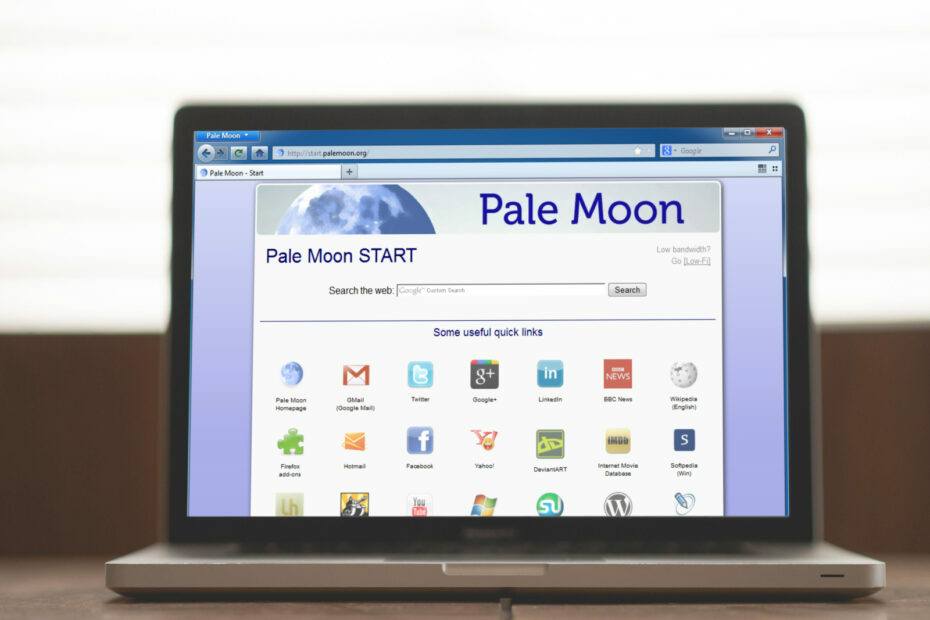Vraćanje preglednika na zadane postavke može pomoći
- Preglednik Pale Moon nudi pažljivo odabrane značajke i optimizacije za poboljšanje stabilnosti preglednika i korisničkog iskustva.
- Preglednik je dostupan za Microsoft Windows i Linux i u potpunosti je izgrađen na temelju vlastitog iskustva pregledavanja.
- Jedna od naših preporuka uključuje ponovno instaliranje upravljačkih programa. Nemojte se ustručavati isprobati dolje navedene metode.
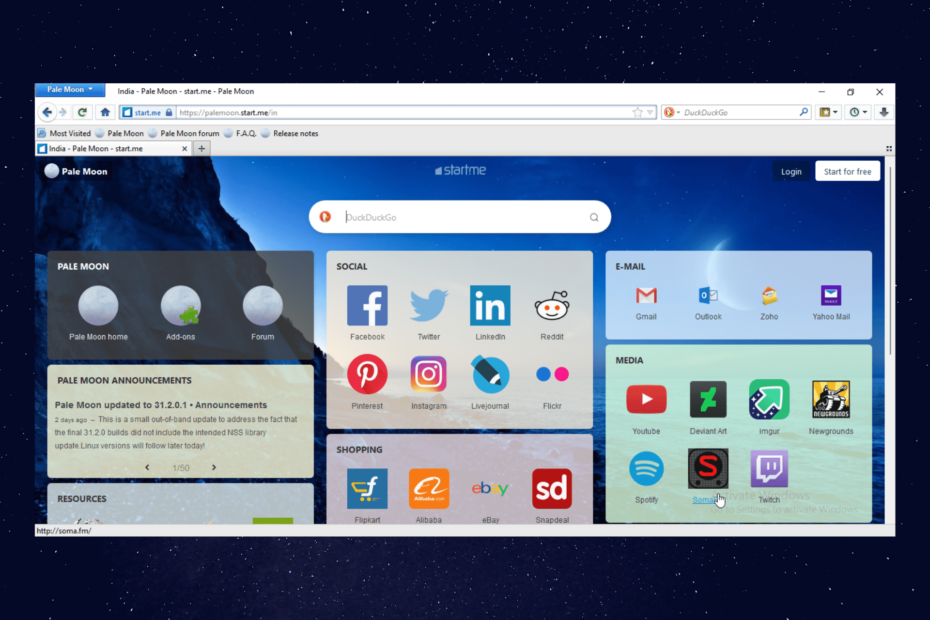
xINSTALIRAJTE KLIKOM NA PREUZMI DATOTEKU
Ovaj softver će popraviti uobičajene računalne pogreške, zaštititi vas od gubitka datoteka, zlonamjernog softvera, kvara hardvera i optimizirati vaše računalo za maksimalne performanse. Riješite probleme s računalom i uklonite viruse sada u 3 jednostavna koraka:
- Preuzmite Restoro PC Repair Tool koji dolazi s patentiranim tehnologijama (dostupan patent ovdje).
- Klik Započni skeniranje kako biste pronašli probleme sa sustavom Windows koji bi mogli uzrokovati probleme na računalu.
- Klik Popravi sve za rješavanje problema koji utječu na sigurnost i performanse vašeg računala.
- Restoro je preuzeo 0 čitatelja ovog mjeseca.
Pale Moon je open-source najbolji web preglednik koji se u potpunosti fokusira na učinkovitost i prilagodbu. Ovaj preglednik dostupan je za Microsoft Windows i Linux.
Preglednik nudi potpuno izgrađeno iskustvo pregledavanja. Preglednik Pale Moon nudi pažljivo odabrane značajke i optimizacije za poboljšanje stabilnosti preglednika i korisničkog iskustva.
Osim svih ovih, u nastavku su neke druge značajke preglednika Pale Moon:
- Optimizirano za moderne procesore
- Temeljeno na našem vlastitom optimiziranom izgledu i motoru za renderiranje, Goanna™
- Dodatne sigurnosne značajke i razvoj svjestan sigurnosti
- Podržava ga naša zajednica korisnika i potpuno je neprofitno
- Poznato, učinkovito, potpuno prilagodljivo sučelje
- Podrška za lako kreirane lagane teme
- Vrhunski gradijenti i fontovi u usporedbi s drugim motorima za iscrtavanje
- Opsežna i rastuća podrška za postojeće web standarde
Ali nedavno se mnogi korisnici žale na nedostatak zvuka u pregledniku Pale Moon. Ako ste među njima, nastavite čitati ovaj post kako biste saznali kako možete riješiti ovaj problem.
Zašto nema zvuka u mom pregledniku?
Nema zvuka u pregledniku Pale Moon vrlo je čest problem s kojim se ljudi suočavaju. Može se dogoditi na uređajima sa sustavom Windows zbog raznih razloga. Ovi problemi mogu biti jednostavni poput slučajnog isključivanja zvučnika ili ozbiljniji poput problema s hardverom.
Za početak provjerite jeste li web stranici dopustili reprodukciju zvuka. Također provjerite nije li stranica isključena zbog slučajnih klikova mišem.
Gdje su moje postavke zvuka u Pale Moonu?
- Kliknite na Blijed Mjesec u gornjem lijevom kutu i odaberite Postavke.
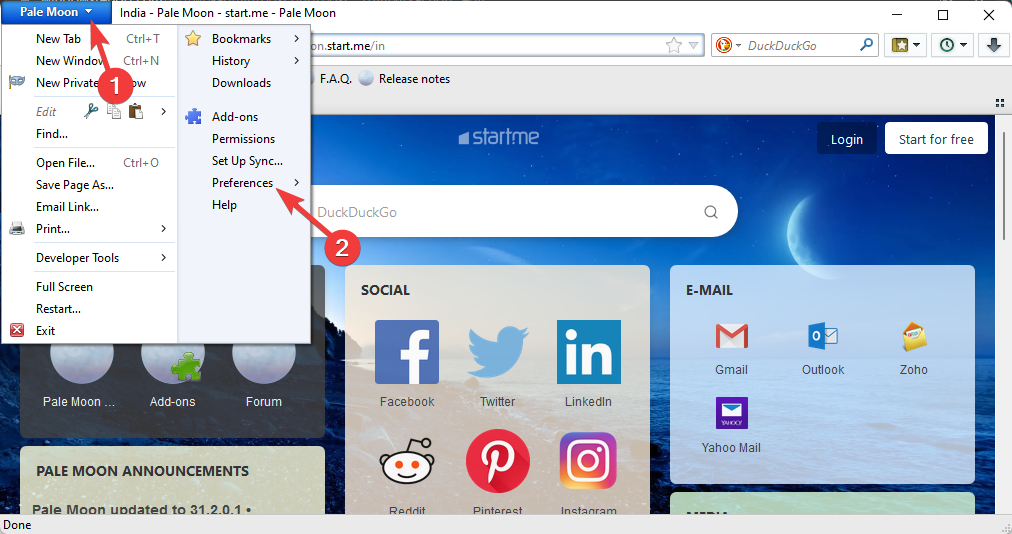
- Idite do Sadržaj karticu, ovdje ćete pronaći sve postavke zvuka.
- Napravite potrebne promjene i kliknite na u redu.
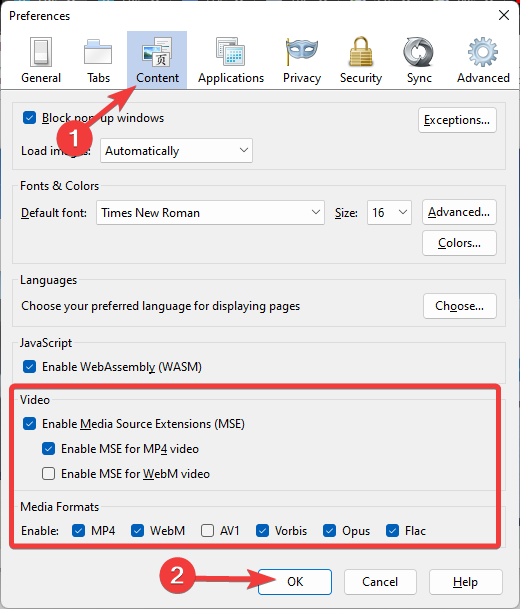
Kako da popravim Pale Moon ako nema zvuka?
1. Onemogući proširenja
- Otvorite Pale Moon i pritisnite Ctrl + Shift + A za pokretanje Upravitelj dodataka.
- Sada kliknite na Ukloniti gumb pored problematičnog proširenja.
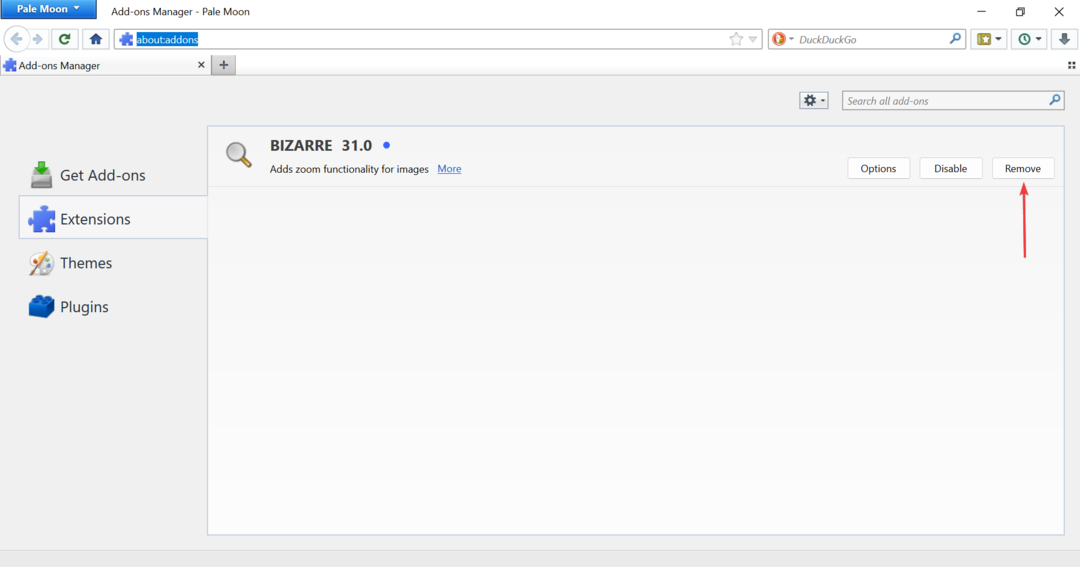
- Pritisnite Restart now kako bi promjene stupile na snagu.
Vjerojatno je proširenje nekompatibilno s nekim ili svim web stranicama ako ste prvi put primijetili problem nakon što ste ga instalirali u Pale Moon. Stoga se preporučuje da ga izbrišete i vidite je li Pale Moon no sound popravljen.
2. Vratite preglednik na zadane postavke
- Kliknite na Blijed Mjesec u gornjem lijevom kutu i odaberite Postavke.
- Idite do Općenito karticu i odaberite Vrati na zadano.
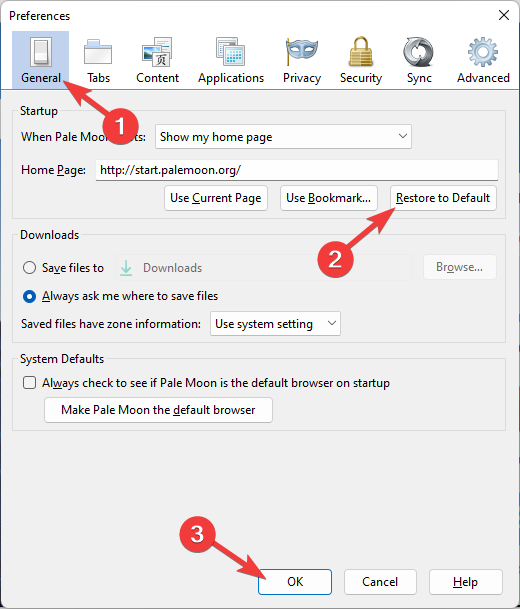
Ponekad postoji problem s osnovnim datotekama preglednika zbog čega ne možete čuti ništa u pregledniku. Resetirajte ga i provjerite je li problem riješen.
- 5 najboljih preglednika koji podržavaju Flexbox [kompatibilan s prethodnim verzijama]
- Preuzmite preglednik Konqueror za Windows 10 i 11 [32/64]
3. Ponovno instalirajte preglednik Pale Moon
- Pritisnite Windows + ja otvoriti postavke i dođite do aplikacije na lijevom oknu.
- Zatim kliknite na Aplikacije i značajke na desno.
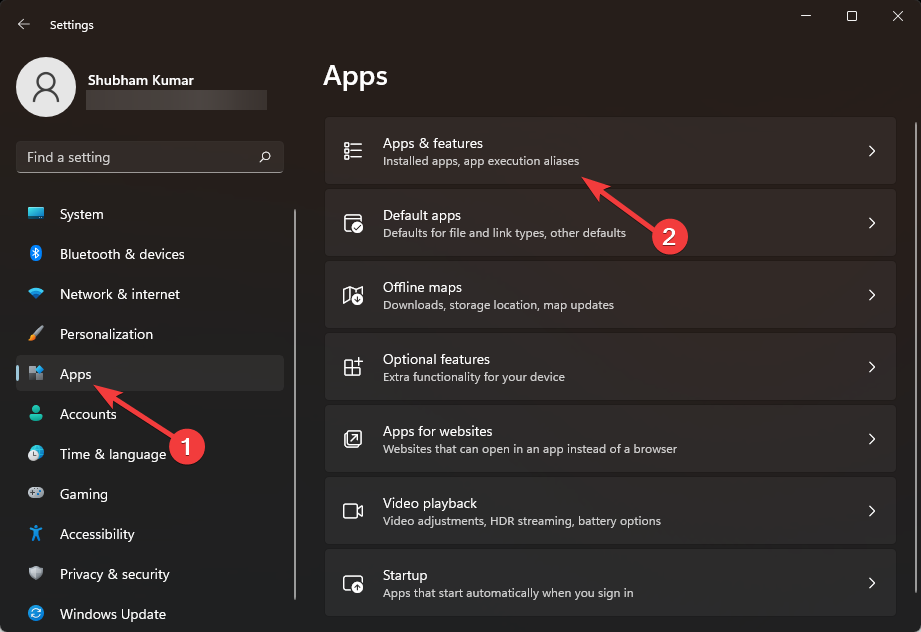
- Pronađite Blijed Mjesec aplikaciju, kliknite na elipsu pokraj nje i odaberite Deinstaliraj.
- Opet kliknite Deinstaliraj u upitu za potvrdu.
- Nakon ponovnog pokretanja računala kako bi promjene postale učinkovite, instalirati Pale Moon.
Ako vam nijedno od gore navedenih rješenja nije pomoglo, ponovno instalirajte preglednik. Nakon što ponovno instalirate preglednik, provjerite je li problem sa zvukom Pale Moon riješen.
Kako mogu testirati zvuk preglednika?
Zvuk preglednika možete testirati izvođenjem a testiranje zvuka online. Na taj način možete lako saznati je li problem Pale Moon no sound uzrokovan postavkama preglednika ili ne.
Prije izvođenja testa provjerite nije li glasnoća vašeg operativnog sustava skroz smanjena. Pojačavanje zvuka do kraja je dobra ideja jer vaši zvučnici možda rade, ali reprodukuju slab zvuk.
Ovako možete popraviti preglednik Pale Moon bez zvuka. Nadamo se da su vam gore navedene metode rješavanja problema mogle pomoći.
Ako i dalje imate problema, slobodno ostavite komentar ispod. Nestrpljivi smo da čujemo vaše mišljenje.
 Još uvijek imate problema?Popravite ih ovim alatom:
Još uvijek imate problema?Popravite ih ovim alatom:
- Preuzmite ovaj alat za popravak računala ocijenjen kao izvrstan na TrustPilot.com (preuzimanje počinje na ovoj stranici).
- Klik Započni skeniranje kako biste pronašli probleme sa sustavom Windows koji bi mogli uzrokovati probleme na računalu.
- Klik Popravi sve za rješavanje problema s patentiranim tehnologijama (Ekskluzivni popust za naše čitatelje).
Restoro je preuzeo 0 čitatelja ovog mjeseca.